Formatere en merknad
- Høyreklikk cellen med merknaden du vil endre, og velg deretter Vis merknad på hurtigmenyen.
- Klikk rammen på merknadsboksen slik at håndtakene vises.
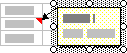
-
Gjør ett eller flere av følgende:
- Velg Merknad på Format-menyen.
- Velg kategorien Skrift.
- Velg alternativene du vil bruke.
Hvis du vil endre gjeldende merknad, klikker du pilen ved siden av Fyllfarge
 på formateringsverktøylinjen, og velger deretter fargen du vil bruke.
på formateringsverktøylinjen, og velger deretter fargen du vil bruke.Obs! Hvis du vil endre standardfargen for nye merknader, bruker du Skjerm-ikonet i kontrollpanelet i Windows til å endre fargen på verktøytips (dette påvirker ikke merknader du har lagt inn tidligere).
 Endre farge eller tykkelse på kantlinje, eller gjøre den stiplet
Endre farge eller tykkelse på kantlinje, eller gjøre den stiplet-
Velg Merknad på Format-menyen.
-
Velg kategorien Farger og linjer.
-
Velg alternativene du vil bruke.
 Endre skyggelegging eller bruke en 3D-effekt
Endre skyggelegging eller bruke en 3D-effektDu kan endre skyggelegging ved å velge Skyggestil
 på tegneverktøylinjen, og deretter velge alternativet du vil bruke. Velg Innstillinger for skygge for å få flere alternativer.
på tegneverktøylinjen, og deretter velge alternativet du vil bruke. Velg Innstillinger for skygge for å få flere alternativer.Hvis du vil bruke en 3D-effekt, i stedet for en skygge, velger du 3D-stil
 på tegneverktøylinjen, og deretter alternativet du vil bruke. Velg Innstillinger for 3D for å få flere alternativer.
på tegneverktøylinjen, og deretter alternativet du vil bruke. Velg Innstillinger for 3D for å få flere alternativer.-
Velg Tegne på tegneverktøylinjen.
-
Velg Bytt autofigur, og deretter hvilken type form du vil bruke.
-
Klikk formen du vil bruke.
